[크롬 런타임에러 R6016 해결!]
'윈도우7' 에서 '윈도우 10'으로 업그레이드 한 이후 오랜시간 아래와 같은 크롬 오류로 인하여
고생을 하였습니다. 온라인 검색을 통하여 해결책을 제시한 거의 대부분을 실행을 해보았고
결국엔 크롬 브라우저를 삭제 및 설치를 여러차례 해보았지만 해결되지 않고 첨부 사진과 같은
오류메세지만 계속 뜨더군요
그래서 구글을 통하여 영어권 검색을 하여 하나하나 실행을 해보았습니다.
결국 그 중의 하나를 찾아 내었는데, 이 솔루션을 통하여 해결할 수 있었습니다.
하지만 혹 제가 사용한 솔루션도 다른 분들께는 해결책이 안될 수 있습니다.
'크롬 런타임에러 R6016'이 여러 상황에 따라 달라질 수 있기 때문입니다.
아무쪼록 제가 사용한 솔루션으로 저처럼 한분이라도 해결이 되시기를 바랍니다.
솔루션의 첨부 사진들이 영문으로 되었지만 컴퓨터를 조금 아시는 분들은 모두
잘 따라 하실 수 있으리라 생각되어 그냥 올립니다. 혹 질문하실게 있으시면
덧글을 남겨주시면 아는대로 답변 드리겠습니다.
[런타임 오류 R6016이 발생하는 이유]
'런타임 오류 R6016'이 발생하는 많은 이유가 있지만, 대부분 'Windows10' 사용자가 겪는
일반적인 이유가 있습니다.
- 하드 디스크 공간 부족
- 멀웨어 또는 바이러스 감염
- 손상된 레지스트리 파일
- 시스템 강제 종료
- exe 파일이 손상됩니다
[R6016 런타임 오류를 수정하는 방법]
런타임 오류는 성가신 오류이므로 솔루션을 수행하는 동안 신경써서 주의해야 합니다.
1 : 그래픽 카드 드라이버 제거
때때로 그래픽 카드 드라이버로 인해 Microsoft Visual C ++ 런타임 오류가 발생합니다.
이 오류를 해결하려면 제거해야합니다.
이렇게하려면 다음 단계를 수행하십시오.
- Windows 아이콘을 누르고 ①장치 관리자를 입력 하고 엽니다

- ②디스플레이 어댑터를 더블 클릭 하고 그래픽 카드를 마우스 오른쪽 버튼으로 클릭
- 하십시오
- 제거 장치를 클릭하십시오
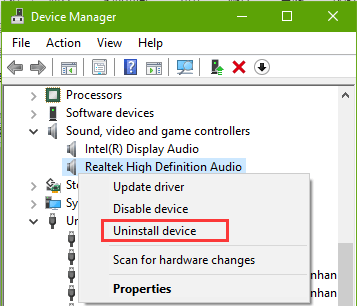
- 이제이 ①장치의 드라이버 소프트웨어 삭제를 선택하고 ②제거를 클릭하십시오 .

- 장치 관리자를 닫고 컴퓨터를 다시 시작하십시오
중요 >>>그래픽 드라이버가 제거된 후 재부팅을 하면, 컴퓨터가 기본 디스플레이로 화면을
띄우게 되는데 최신 그래픽 드라이버를 다운로드 하여 설치하시면 됩니다. 윈도우 10의 경우
자동으로 그래픽 드라이버를 잡는 경우가 대부분 입니다.
간혹 못잡을 경우 제조사에서 제공한 드라이버를 설치하시거나, 미리 다운로드하여 USB메모리
등에 담아두신 다음 재설치 하시면 됩니다.
그래픽 드라이버를 재설치한 후 크롬을 열어 다시 'R6016 오류'가 표시되는지 확인하시기'
바랍니다.
2 : 클린 부팅 수행
시작프로그램에서도 시스템을 방해 할 수 있으며 'R6016 런타임 오류가 발생' 합니다.
클린 부팅을 수행하면 오류를 해결할 수 있습니다. 이렇게하려면 다음 단계를 수행하십시오.
- 윈도우 + R의 키를 먼저 누르시면 아래와 같은 메뉴가 뜹니다.
- 열기란에 ①'msconfig'를 입력하시고 ②OK를 누릅니다.

- 시스템 구성 창이 나타나면 ①서비스 탭을 클릭 하십시오
- 왼쪽 아래에 ②'모든 Microsoft 서비스 숨기기'를 체크하고 ③모두 비활성화를 클릭하십시오.

- 이제 ①일반 탭을 선택 하십시오
- ②선택적 시작을 클릭 하고 로드 시작 항목을 선택 취소하십시오.
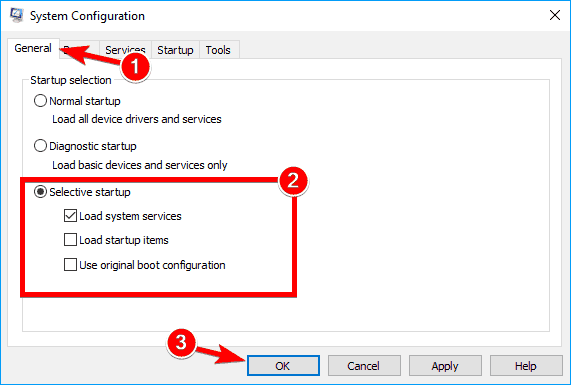
- ③확인 을 클릭 하고 Windows를 다시 시작하십시오.
재부팅 후 'R6016 런타임 오류'가 계속 발생하는지 확인하시기 바랍니다.
3 : 호환성 모드 끄기
호환성 모드 기능은 PC에 설치된 기존 응용 프로그램과 앱등에 적용 할 수 있습니다.
하지만 이로인해 때때로 'R6016 오류'와 같은 런타임 오류로 이어질 수도 있습니다.
이 오류를 해결하려면 호환성 모드를 해제해야합니다. 이렇게하려면 다음 단계를 수행하십시오.
- 열 때마다 오류가 발생하는 크롬앱에 마우스 화살표를 올리고
- 마우스 오른쪽 버튼으로 클릭하여 속성을 선택하십시오.
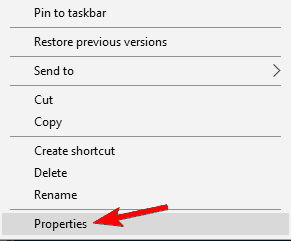
- ①호환성 모드로 이동하여 호환성 모드 에서 ②프로그램 실행 옵션을 선택 취소 하십시오.
- ③확인을 클릭하십시오
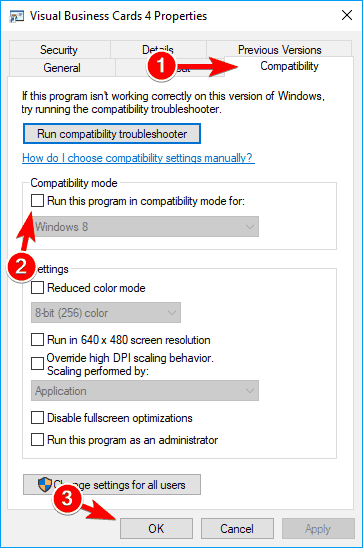
이 단계를 수행 한 후 응용 프로그램을 다시 실행하면 이번에는 R6016 오류 메시지가 표시되는지
확인하시기 바랍니다. 이 호환성 모드에서 위의 같은 방법을 적용해도 오류가 뜬다면, 위의
②번 솔루션에서 프로그램 선택을 'Window7'으로 선택해 적용해보시기 바랍니다.
저의 경우 첫번째 솔루션보다 두번째 'Window7'으로 적용하였습니다.
[기억해야 할 팁]
다음은 향후 이러한 런타임 오류를 방지하는 데 도움이되는 몇 가지 팁입니다.
천천히 한번 읽어 보시기를 바랍니다.
1 – 최신 필수 및 업데이트 바이러스 백신
컴퓨터에는 최신 및 업데이트 된 백신 프로그램이 있어야 하며 전체 컴퓨터를 검사해야 합니다.
그래야 런타임 오류 R6016를 감지하고 수정할 수 있습니다.
2 – 항상 컴퓨터 정크, 프리 패치 및 임시 파일 정리
고클린과 같은 프로그램을 이용하여 정기적으로 PC를 청소하고 Windows R6016 오류를 미연에
방지하는 데 도움이 될 수있는 컴퓨터의 소프트웨어 및 원하지 않는 파일을 청소하는 예방 조치
를 취하는 것이 좋습니다 .
3 – 소프트웨어 제공 업체에 문의
다운로드 한 소프트웨어가 손상되었거나 버그가 포함되어 있다고 생각하고 소프트웨어를 열 때
런타임 오류 R6016이 발생하면 소프트웨어 공급자 나 개발자에게 연락하여 문제를 해결하는
것이 좋습니다.
'런타임 오류 R6106'을 해결할 수있는 무료 솔루션을 다운로드하거나 무료로 다운로드 해야
하는 패치 가 있는지 확인 하고 컴퓨터가 Windows 런타임에서 다시 발생하는 것을 막고
보호합니다.
4 – Windows 레지스트리 정리
Windows 레지스트리를 정리하면 컴퓨터의 다양한 유형의 런타임 오류를 수정하거나 제거하는
데 도움이 될 수 있습니다. 일반적으로 정크 및 불필요한 파일로 인해 Windows 레지스트리가
손상 되면 컴퓨터 가 손상 되거나 컴퓨터에서 발생하는 다양한 유형의 오류 및 문제가 발생
할 수 있습니다.
런타임 오류는 언제든지 발생할 수있는 일반적인 오류이므로 컴퓨터 파일과 소프트웨어를
공격하는 방법을 찾고있는 멀웨어 및 기타 알려진 바이러스로부터 컴퓨터를 안전하고 깨끗
하게 만드는 방법은 사용자에게 달려 있습니다.
5 – 멀웨어 방지 프로그램을 설치해야합니다
응용 프로그램을 시작할 때 사용할 수있는 애드웨어, 브라우저 하이재커, 랜섬웨어, 웜 등과
같은 일종의 맬웨어로 인해 화면에 런타임 오류가 표시되는 것으로 판단되는 경우 설치를
권장합니다. 맬웨어만을 탐지하도록 설계된 신뢰할 수있는 맬웨어 방지 프로그램입니다.
이 작업을 수행하면 '런타임 오류 R6016'을 제거 할 수 있습니다 .
6 – 보안 확인 및 재설정
컴퓨터의 보안 설정을 확인하고 재설정하면 '런타임 오류 R6016'을 제거하고 수정 하는 데
도움이 되는 경우가 있습니다 .
설정을 확인하고 재설정하면 손상된 파일과 프로그램이 다운로드 되는 것을 방지하고
컴퓨터에 저장된 파일에 더 큰 문제가 발생하기 전에 가능한 문제를 감지 할 수 있습니다.
7 – 업데이트 프로그램 및 응용 프로그램
오래되거나 잘못된 버전의 프로그램 및 응용 프로그램을 열려고 할 때 '런타임 오류 R6016'
이 발생하는 경우가 있습니다.
프로그램 또는 응용 프로그램을 최신 또는 새 버전으로 설치하거나 업그레이드하여 이러한
오류를 피할 수 있습니다. 사용자는 소프트웨어 개발자 사이트에서 패치를 다운로드하여
문제를 해결할 수도 있습니다.
[결 론]
이상 저에게 발생한 '크롬런타임 오류 R6016' 을 해결한 솔루션을 말씀 드렸습니다.
이상에서 열거한 방법들로 여러분들께서도 노력을 기울이시고 적용해 볼 차례입니다.
위에서 설명한 방법을 시도한 후에는 오류를 잘 해결하시고 'Windows10'이 원할하게
다시 수행될 수 있기를 바랍니다.
이 글이 읽는 분들께 조금이나마 '크롬 런타임에러 R6016' 오류를 극복하는 데 도움이
되었기를 진심으로 바랍니다.
'Todays.....' 카테고리의 다른 글
| 윈도우10 인증 해결하기 (0) | 2020.04.30 |
|---|---|
| '서울시 재난 긴급 생활비' 재외국민지원 (0) | 2020.04.28 |
| 공적 마스크 첫 구매 (0) | 2020.03.27 |
| 재미있는 '태양계' 이야기 (0) | 2020.01.11 |
| 2020 '만복운흥 萬福雲興' (0) | 2020.01.01 |





댓글